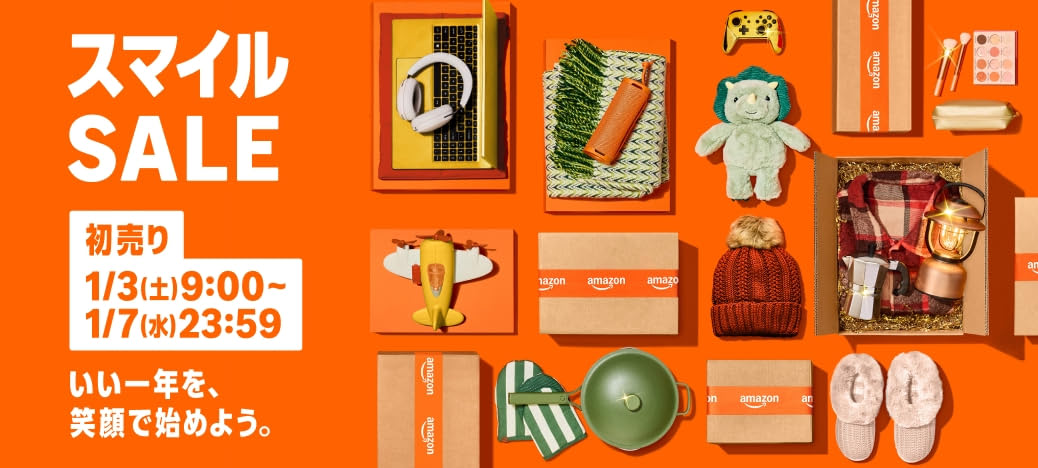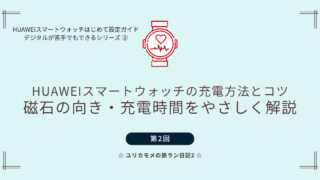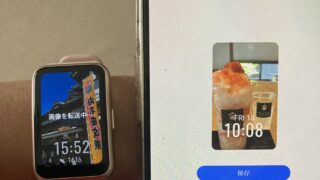初めてのマラソン大会でも安心!|HUAWEIスマートウォッチおすすめ画面設定6項目|
🎍 HUAWEI公式サイト|年末年始SALE開催中 🎍
12/26〜1/12
年末年始は、HUAWEI公式ストアがお得。
人気スマートウォッチやバンドが
セール価格&クーポンで購入できます。
━━━━━━━━━━━━━━
🔻 注目セール情報 🔻
━━━━━━━━━━━━━━
⌚ HUAWEI WATCH FIT 4
通常価格:23,980円〜
→ セール価格:18,530円
※「エア縄跳び」プレゼント🎁
⌚ Band 10
オンライン限定エディション
クーポン利用で 6,800円 → 4,950円
(550円OFFクーポン)
【クーポンコード】ABANDNY
【有効期限】2026年1月12日(月)まで
🎫 全商品対象・年末年始特別クーポン
500円OFF
【取得期限】
2026年1月5日(月)23:59まで
【利用期間】
2026年1月1日(木)
〜1月15日(木)23:59
━━━━━━━━━━━━━━
👇 クーポンはこちらから 👇
━━━━━━━━━━━━━━
▶ HUAWEI公式サイト セール特設ページ
※価格・特典は予告なく変更される場合があります。
機械が苦手でも大丈夫。写真付きでゆっくりやさしく。
そんなHUAWEIウォッチの基本設定を解説する連載を始めます。
第1回のテーマは…HUAWEIスマートウォッチのカスタム画面設定です。
ふだんのランや大会に最適!初級者ランナーにぴったりの画面設定6項目
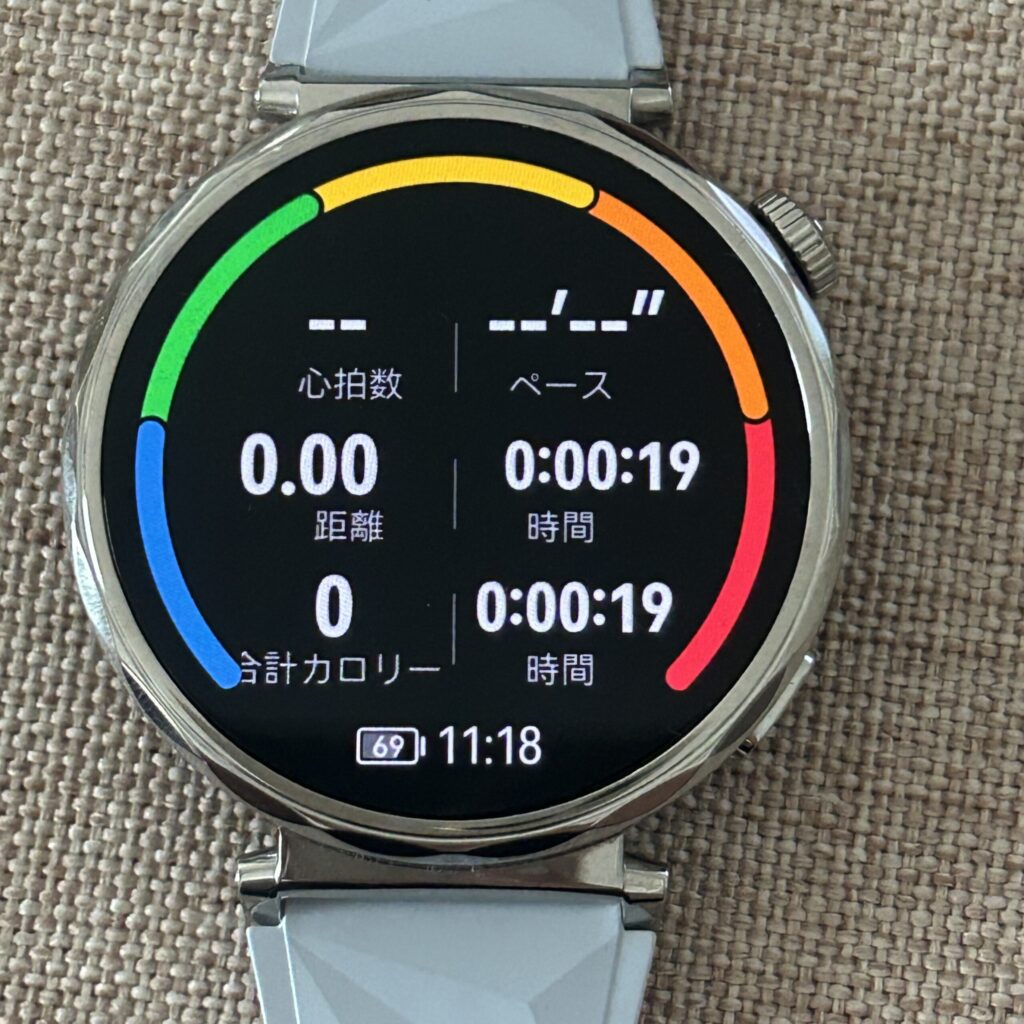
今回は、ラン&ウォークをより快適にするためのおすすめ表示項目を6つご紹介します。
「日ごろのラン・ウォークのときに必要な情報だけ見たい」
「大会の日だけ設定を変えたい」
という方におすすめです。
上の写真のように、HUAWEI GTシリーズやBandシリーズの多くで共通して設定できます。
※写真は、私がいつも使用している「HUAWEI WATCH GT5」の「屋外ランニング」時の画面表示例です
① 心拍数(左上)
走行中の体の状態をリアルタイムで把握するために欠かせない項目です。
色の変化(緑→黄→赤)で負荷を直感的に確認できるため、「無理をしすぎていないか」を判断できます。初心者の方は緑~黄ゾーンを維持するのが目安です。
② 距離(中央)
ウォーキングやランニングの達成感を得るうえで最も基本的な指標。
1kmごとに自動で通知されるため、テンポよくペースを整えられます。GPS精度も高く、屋外大会では安心して記録が取れます。
③ 合計カロリー(左下)
運動量の目安として便利な項目です。
ダイエットや健康維持目的でウォーキングをしている人におすすめ。走行後にアプリで1日の総消費カロリーと比較すれば、食事管理にも役立ちます。
④ ペース(右上)
1kmを何分で走っているかを示す基本データ。
初心者でも「速すぎ・遅すぎ」が一目で分かるので、安定したリズムで走り続けられます。大会本番ではこの項目が特に重要です。
⑤ 時間(右中央)
スタートからの経過時間を表示。
ウォーキングイベントや制限時間のある大会では、こまめに確認することで焦らずマイペースを保てます。
⑥ トータル時間(右下)
アクティビティ全体の実測時間(停止中を含む)を表示。
信号待ちや休憩を挟むウォーキングでは、この項目があると「正味の運動時間」と「全体の所要時間」を区別して記録できます。
まとめ:6項目で「見やすく・分かりやすく・安心」な画面に
この6項目を組み合わせれば、「距離・時間・心拍・ペース」がバランスよく見える理想的な画面になります。
特に大会当日は、余分な項目を減らして、ひと目で必要な情報が分かる構成にしておくのがポイントです。
6項目をスマートウォッチに設定する手順
※HUAWEI GTシリーズの場合
①時計のりゅうずを1回押す
②「運動」(🏃のアイコン)を表示してタップ
③「屋外ランニング」の表示の「:」をタップ
④画面を下にスクロール
⑤「データの表示」をタップ
⑥「データの表示」をオンにして「カード1」をタップ
⑦「カスタムカード6セルV2※」を選択
※6セル(=6項目)のレイアウトを好みで選ぶ。写真は「6セルV2」
⑧心拍数、ペース、距離、時間、合計(kcal)、時間の6項目を選ぶ
⑨完成
初めての方でも3分ほどで完了するので、日ごろのランニング・ウォーキングや大会の前にぜひ試してみてください。